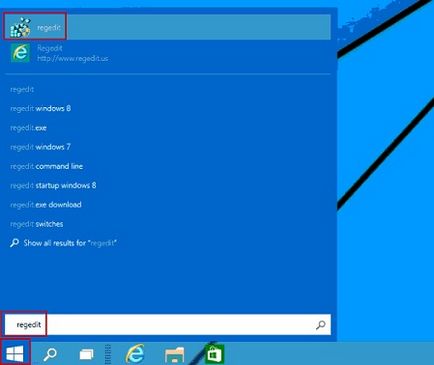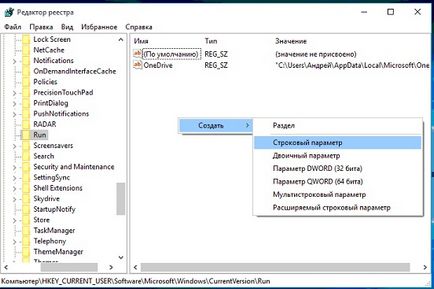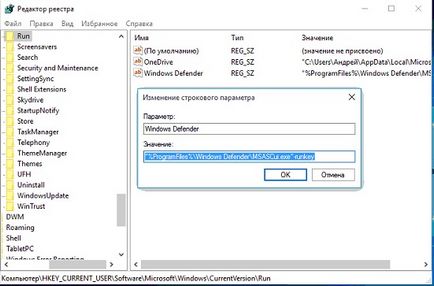Автоматичне завантаження необхідних програм - дуже зручна функція, здатна помітно прискорити взаємодію користувача з його комп'ютером. За допомогою автозапуску можна вирішити багато проблем:
- Поставити в завантаження програми, які потрібні відразу по включенні пристрою.
- Прискорити початок роботи з ПК, поставивши в завантаження кілька використовуваних щодня програм.
- Запускати дрібні додатки у великій кількості, які довго і незручно включати вручну.
- Банально поставити в автозавантаження найпотрібніші програми, щоб після натискання на кнопку включення ПК можна було спокійно відійти.
Звичайно, автозавантаження деякого ПО - це дуже зручно, але це ж і уповільнює включення комп'ютера. Тому поміщати в даний розділ бажано тільки ті програми, які життєво необхідні в роботі, і швидке завантаження яких дуже важлива. Тому настройка того, які з додатків треба запускати, а які ні, повинна періодично проводитись.
Де знаходиться інструмент
У новій системі Windows 10 цей інструмент перекочував в Диспетчер завдань. Щоб відкрити його, потрібно натиснути правою кнопкою комп'ютерної миші по кнопці «Пуск» і в проявилася випадаючому меню знайти відповідний розділ.
Після такої маніпуляції відкриється вікно з Диспетчером. У переліку його вкладок необхідно відшукати ту заповітну з написом «Автозавантаження» і натиснути на неї. Перед користувачем постануть всі програми, які можуть автоматично запускатися.
Але крім цього в Windows 10 існує ще один спосіб для автозапуску програм. Це папка під назвою «Автозавантаження», яку можна легко виявити в меню «Пуск». У ній розміщуються ярлики тих програм, які потрібно запускати відразу після старту операційної системи. Вона спокійно відкривається і редагується. Ця папка розташована на самому видному місці в «Пуск» - відразу ж в першому стовпці.
Подивіться ще: Як повернути Windows 10
Як змінювати перелік додатків для завантаження
Іноді потрібно змінити той список програм для автозавантаження, який зараз є. Наприклад, додати щось новеньке або видалити деякі старі програми. Однак настройка того, що потрібно або не потрібно включати після завантаження, стала дещо складніше.
Якщо з видаленням все дуже легко і зрозуміло - треба просто видалити ярлик програми з папки «Автозавантаження» в меню «Пуск» або відключити в диспетчері завдань, то з додаванням нового ПО все не так просто. Тепер для цього потрібно скористатися деякими хитрощами.
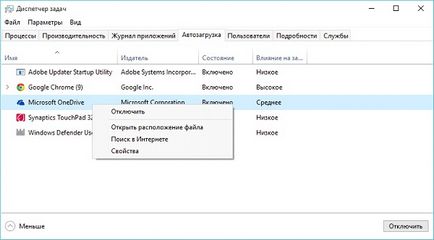
Щоб вказати програму для автозапуску в Windows 10, доведеться навчитися редагувати реєстр. Необхідно клікнути на кнопку «Пуск», потім в що з'явилася рядок пошуку ввести слово regedit. У верхній частині пошуку з'явиться команда, на яку і потрібно натиснути.